8 načinov za prenašanje datotek na Dropbox brez namestitve odjemalca
Tehnologije / / December 19, 2019
1. Vprašajte za dokumente iz drugih ljudi
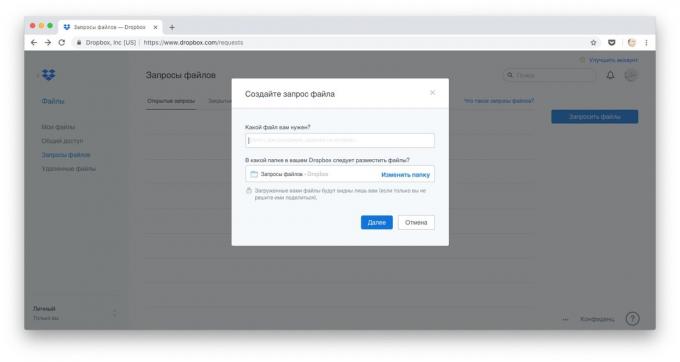
Ali vaši prijatelji, sodelavci ali družinski člani imajo kup datotek, ki jih je treba, da te pošlje? Odprite spletni odjemalec Dropbox v vašem brskalniku, kliknite »Datoteke» → «Zahteva datoteke» → «Ustvarite datoteko zahtevo." Napišite v oknu, ki se za slike ali dokumenti, ki jih želite, da bi dobili, in nato vnesite e-poštni naslov vsakogar, ki jih zahtevajo.
Prejemnik bodo prejeli e-poštno sporočilo prenesti potrebne podatke za vas. V tem primeru ni potrebno, da je imel račun Dropbox. To bo dovolj, da kliknete na veliki modri gumb in izberite kaj boste poslali.
2. Prenos datotek prek Balloon.io
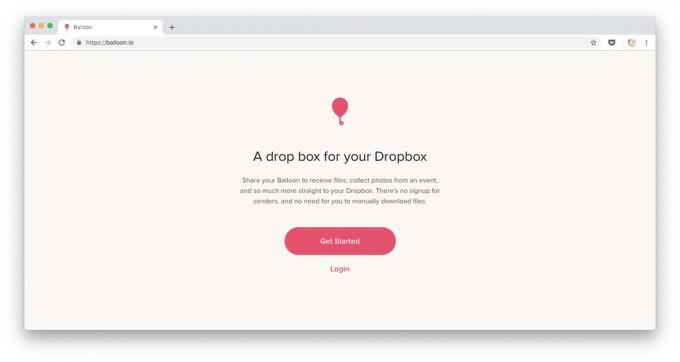
Uporabnost te storitve rahlo znižala, potem ko je Dropbox dodali svojo spletno stranke zahtevo datotek funkcijo. Kljub temu Balloon.io še vedno deluje odlično, in se lahko uporablja kot alternativa potrebe do faylohostinge.
To načelo je: si zagotoviti dostop storitev do vašega Dropbox, in tam ustvarja ločeno mapo, in vam bodo dali posebno povezavo. odpreti v brskalniku, ali prenos na, od katerih želite prejemati datoteke.
Vse elemente, ki bodo povleci preko okna brskalnika samodejno polnjene v mapi Balloon.io v Dropbox. Ni potrebe za vstop uporabniških imen in gesel - dovolj, da sklicevanje. Priročno!
Balloon.io →
3. Shrani Gmail priključki
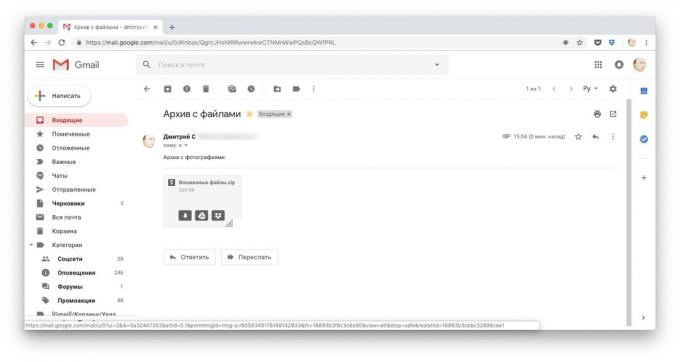
Chrome uporabniki bodo cenili special razširitevKi omogoča shranjevanje e-poštnih prilog Dropbox neposredno iz vmesnika Gmail. Namestite program, pojdite na želeno črko in premaknite kazalec na prilogo. Zdi se Faylohostinga ikona pod kazalcem.
Poleg tega, razen prilog iz pošte, ki jo lahko s pomočjo Poleg tega Dropbox, ki je vgrajen neposredno v naslovu Google stranski vrstici. Če ga želite namestiti, kliknite ikono "plus" na plošči in izberite Dropbox za Gmail.
Nato odprite vsako e-poštno sporočilo s priloženimi elementi in kliknite na datoteko gostovanje ikono v stranski vrstici, in dodajanje vas bo pozvala, da izberejo, kaj in kam shraniti.
Cena: 0
4. Kopirajte celotno pismo Shrani e-poštna sporočila Dropbox
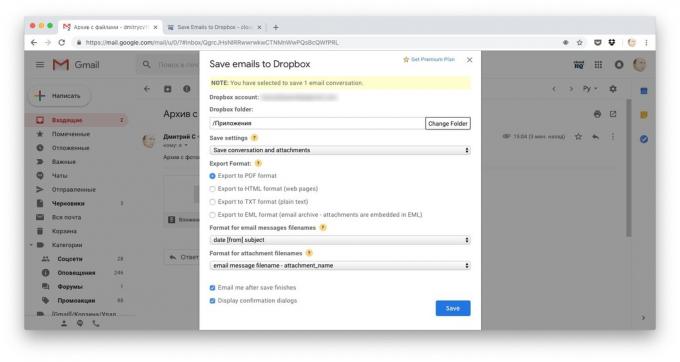
Tisti, ki ne potrebujejo prilogo, in ne črke prišel prav podaljšanje Shrani e-poštna sporočila v Dropbox. To pretvori korespondence v PDF, TXT, HTML ali EML, in potem naloži podatkov v skladišču.
Namestite razširitev in omogoča dostop do mape v Dropbox. Nato kliknite na orodni vrstici, ki se pojavi na gumb »Shrani» → Shrani v Dropbox. Izberite mapo, v kateri mora biti pismo, njegova prednostna oblika, in kliknite Shrani.
Cena: 0
5. Pošlji datoteke v Dropbox po e-pošti
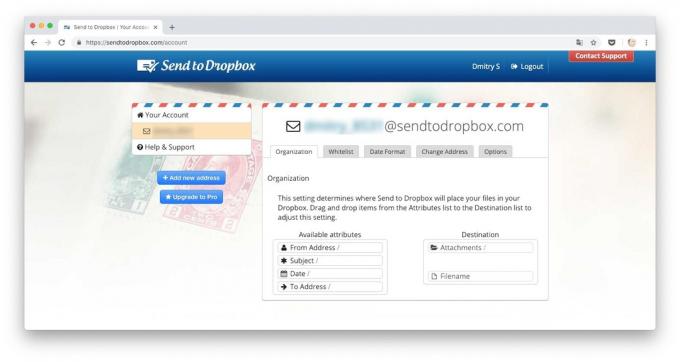
Z Pošlji Dropbox storitev, ki jih lahko pošiljate vse datoteke, da si preko e-pošte - se bodo samodejno prenesli v oblak.
To je univerzalna rešitev, saj se e-pošta lahko pošlje vsaj s starejšimi napravami Android, ki jih gosti uradni odjemalec ne podpira. Preprosto prihranite e-poštni naslov, ki vam bo dala službo, in ga pošlje vse datoteke, ki jih želite izpolniti Dropbox.
Pošlji Dropbox →
6. Shrani samodejno datotek preko IFTTT ali Zapier
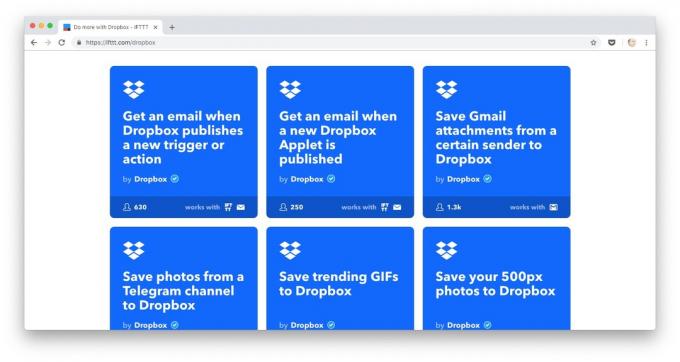
Storitve IFTTT in Zapier - neke vrste "Internet Automator». So sposobni narediti s podatki na spletu praktično karkoli želite.
Za samodejno upravljanje datotek, potrebnih za ustvarjanje (ali želeli aktivirati), tako imenovane recepte - nezahtevne akcijskih prizorov. Delajo na principu "ki ste ga navedli dogodek se je zgodilo -. Pravilno delovanje v funkciji pravilno"
Z IFTTT Zapier in lahko samodejno shrani na vaše Dropbox fotografije telegram kanalov in Facebook strani, zapiski iz Evernote, vaše najljubše fotografije iz Instagram, najljubše pesmi iz SoundCloud... veliko možnosti za ukrepi.
Preprosto izberite želeno recept, da jo aktivirate in omogočajo dostop do storitev v Dropbox.
IFTTT za Dropbox →
Zapier za Dropbox →
7. Naložite veliko datotek na povezave
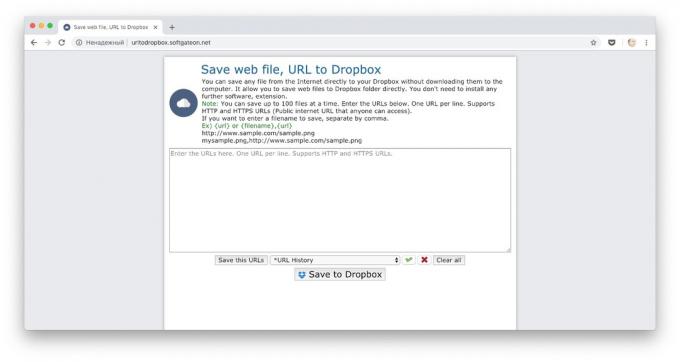
Spletna aplikacija URL Dropbox lahko shranite v oblak datotek, povezav, ki ste jim dane. Ob istem času, lahko nahranili storitev pravico do 100 kosov.
To je še posebej uporabno, če želite, da naložite na Dropbox, na primer, vse slike iz katere koli strani. Najprej smo dobili svoje naslove s pomočjo tega tukaj širitev - boste morali, da ga namestite, odprete stran z zanimivo vsebino, kliknite ikono in kliknite Kopiraj.
Nato kopirajte v praznem URL polja v Dropbox in kliknite Shrani v Dropbox.
URL za Dropbox →
8. Prenos datotek iz brskalnika preko Prenesi v Dropbox
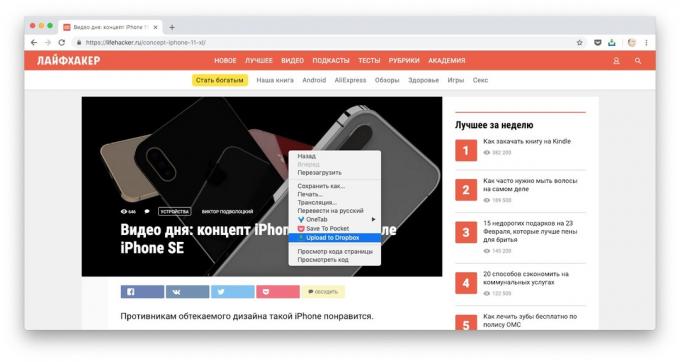
Ta majhen razširitev Chrome To vam omogoča prenos datotek iz interneta in slike Dropbox, s klikom na njih, desno-kliknete in izberete Prenos na Dropbox na meniju. in samo zelo hitro.
Cena: 0
glej tudi🧐
- 10 nasvetov za lažje delo z datotekami v Dropbox
- 12 shranjevanje v oblaku, so vredni pozornosti
- Kako uporabljati dva varno shrambo imen snemanje na enem računalniku



